TTEP.CN > 故障 >
win10系统下怎样设置自动收起任务栏 Windows10系统如何自动隐藏
win10系统下怎样设置自动收起任务栏 Windows10系统如何自动隐藏任务栏 我们在使用电脑的时候,总是会遇到很多的电脑难题。当我们在遇到了Win10系统任务栏怎么隐藏的时候,那么我们应该怎么办呢?今天就一起来跟随TTEP的小编看看怎么解决的吧。
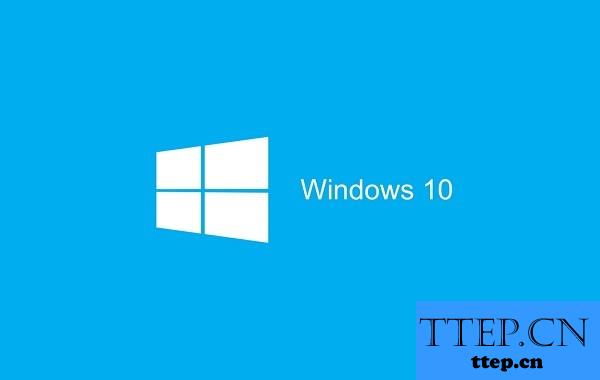
Win10系统任务栏怎么隐藏?
1、首先第一步我们需要做的就是进入到电脑的桌面上,然后在桌面的底部任务栏中找到一处空白的位置,找到以后直接进行右键点击操作,这个时候就会跳出一个列表选项,我们直接对里面的属性进行点击就可以了,继续进行下一步的操作。
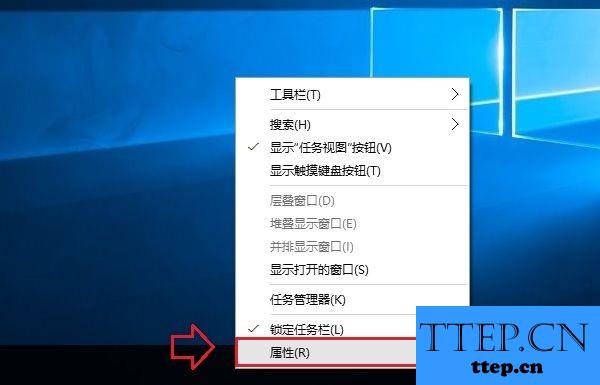
2、当我们在完成了上面的操作步骤以后,现在我们就已经进入到了任务栏属性的页面中了,在这个里面我们想要进行隐藏任务栏的时候,那么只要对里面的自动隐藏任务栏 进行勾选,然后进行确认操作就可以了,继续往下看。
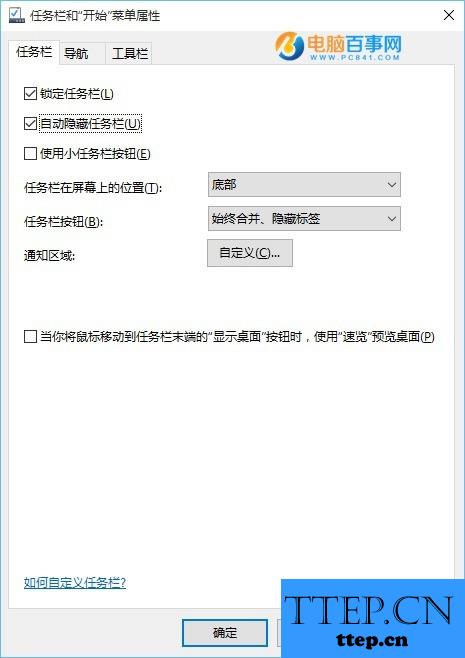
当我们进入到了任务栏的属性设置页面中的时候,我们可以看到里面会有很多的设置选项,每个人可以根据自己的需求进行设置就可以了。
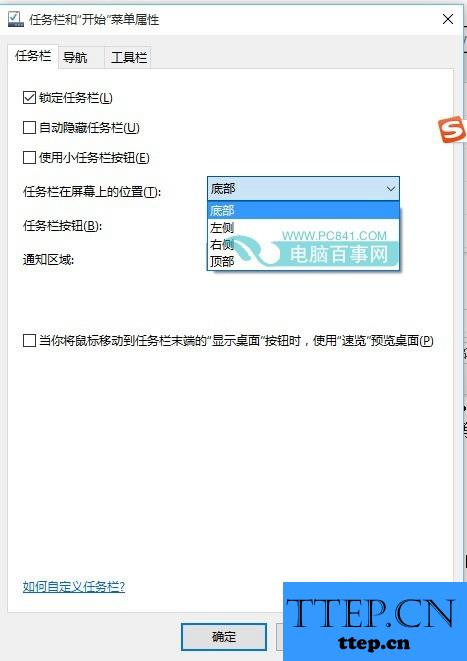
我们也可以对通知以及任务栏按钮的一些细节进行按需设置,这就是全部的操作过程了,是不是很简单呢?
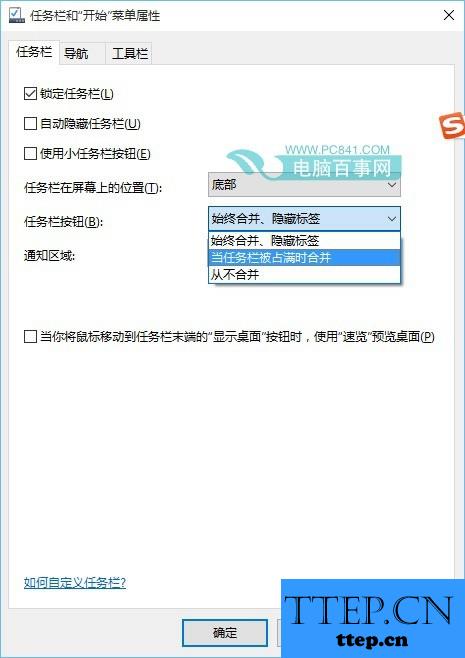
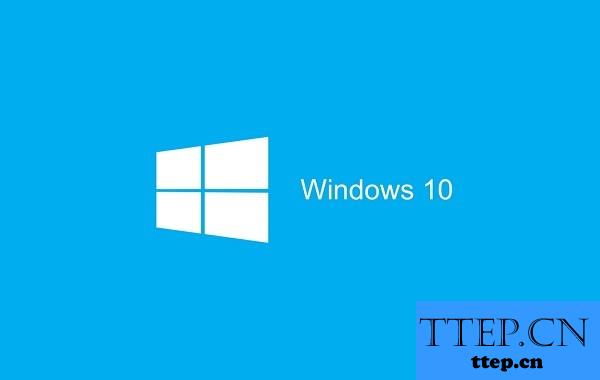
Win10系统任务栏怎么隐藏?
1、首先第一步我们需要做的就是进入到电脑的桌面上,然后在桌面的底部任务栏中找到一处空白的位置,找到以后直接进行右键点击操作,这个时候就会跳出一个列表选项,我们直接对里面的属性进行点击就可以了,继续进行下一步的操作。
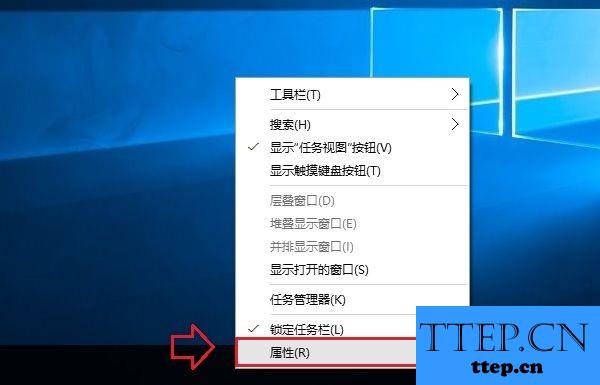
2、当我们在完成了上面的操作步骤以后,现在我们就已经进入到了任务栏属性的页面中了,在这个里面我们想要进行隐藏任务栏的时候,那么只要对里面的自动隐藏任务栏 进行勾选,然后进行确认操作就可以了,继续往下看。
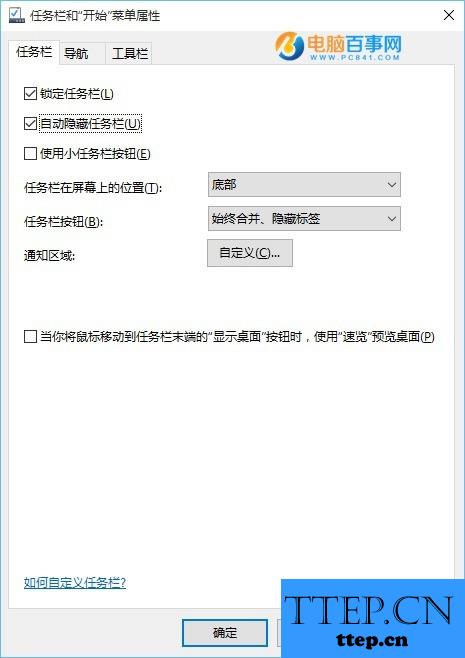
当我们进入到了任务栏的属性设置页面中的时候,我们可以看到里面会有很多的设置选项,每个人可以根据自己的需求进行设置就可以了。
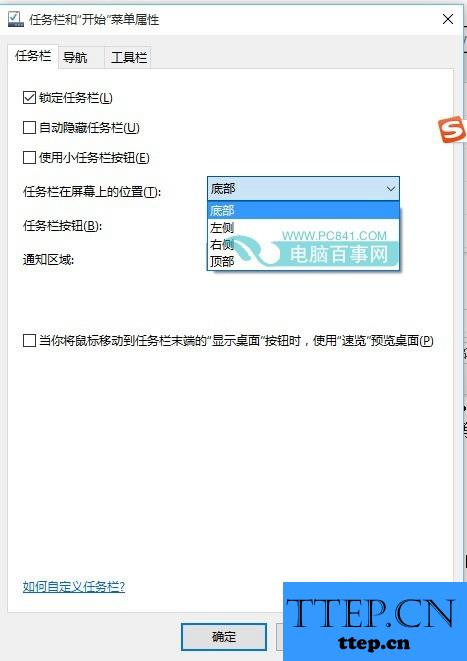
我们也可以对通知以及任务栏按钮的一些细节进行按需设置,这就是全部的操作过程了,是不是很简单呢?
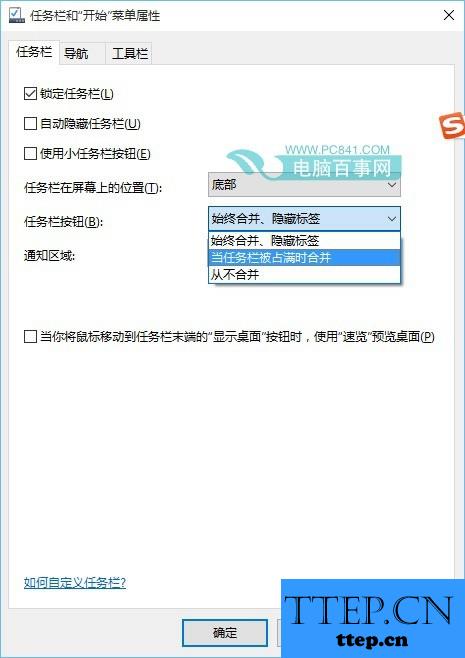
- 上一篇:win8系统笔记本蓝牙鼠标不稳定一直掉线 电脑蓝牙鼠标总是掉线怎
- 下一篇:没有了
- 最近发表
- 赞助商链接
